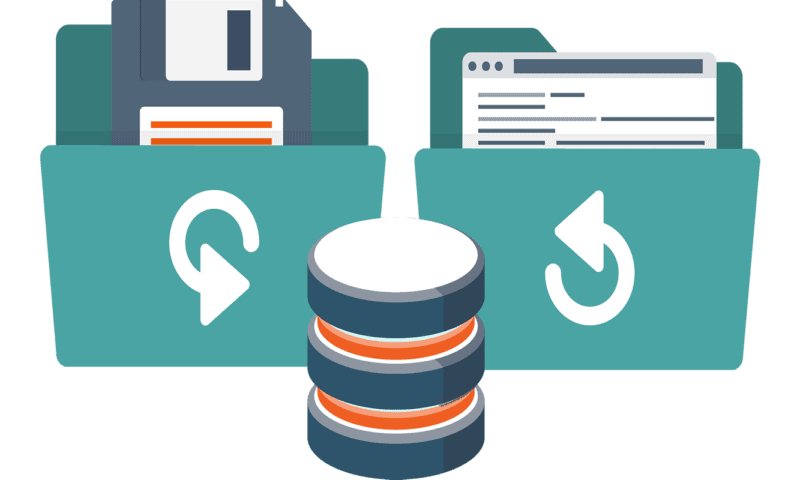Bạn sợ bị mất dữ liệu quan trọng khi một vài sự cố ngoài ý muốn xảy ra như virus, xung đột phần mềm?Microsoft đã mang lại những tính năng “cứu cánh” cho bạn khi bạn hoàn toàn có thể khôi phục lại cài đặt hay lấy lại dữ liệu từ files đã mất bằng tạo Backup hoặc Restore Point. Cùng Hỗ trợ Microsoft tìm hiểu nhé.
1. Cách tạo bản Backup trên Windows 10
Bước 1: Nhấn vào biểu tượng tìm kiếm của Start Menu > Nhập “Control Panel“.

Bước 2: Nhập vào ô tìm kiếm “Backup and Restore” > Click vào kết quả tương ứng.

Bước 3: Chọn Set up backup.

Bước 4: Chọn ổ đĩa nơi bạn muốn lưu file backup > Nhấn Next để đi tiếp.

Bước 5: Chọn Let Windwows choose > Nhấn Next.

Bước 6: Nhấn vào Change Schedule.

Bước 7: Nhấn vào Change Schedule.

Bước 8: Bỏ chọn Run backup on a schedule.

Bước 9: Nhấn Save settings and run backup.

Như vậy bạn đã có thể lưu lại dữ liệu của bạn trên Windows 10. Khi bạn bị mất dữ liệu và muốn lấy lại bạn có thể xem thêm tại đây.
2. Cách tạo Restore Point trên Windows 10.
Restore Point là gì?
Restore Point là một điểm khôi phục dữ liệu người dùng. Restore Point sẽ tạo ra các điểm khôi phục hàng tuần hoặc khi Windows phát hiện sự thay đổi trên máy tính của bạn.
Cách tạo Restore Point
Kích hoạt tính năng System Restore Windows
Bước 1: Nhập “Create a restore point” vào thanh tìm kiếm > Chọn kết quả tương ứng.

Bước 2: Cửa sổ System Properties hiện ra, nhấn vào System Protection, kiểm tra ổ địa chứa hệ thống(thường là ổ C) đang ở trạng thái Onl hay Off. Nếu đang ở tạng trái Off thì nhấn vào ổ đĩa hệ thống sau đó nhấn Configure.

Bước 3: Chọn Turn on system protection sau đó nhấn Apply rồi nhấn Ok.

Bước 4: Quay lại màn hình bước 2. Nhấp chọn Create.

Vậy là quá trình tạo Restore Point đã thành công và hiện lên thông báo. Để biết cách lấy lại dữ liệu từ Restore Point các bạn có thể tham khảo tại đây.
Tổng kết
Vậy là mình đã hướng dẫn các bạn tạo Restore Point và file Backup. Các bạn hoàn toàn có thể lấy lại dữ liệu đã mất của mình bằng 2 cách trên. Hi vọng với những thông tin mình chia sẻ, các bạn có thể tận dụng tối đa những tính năng trong Windows.